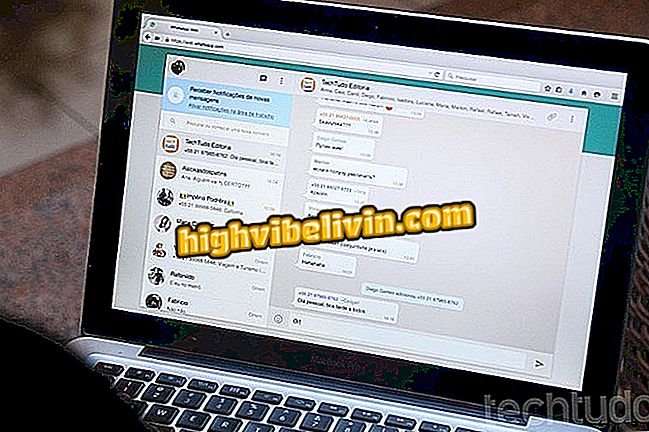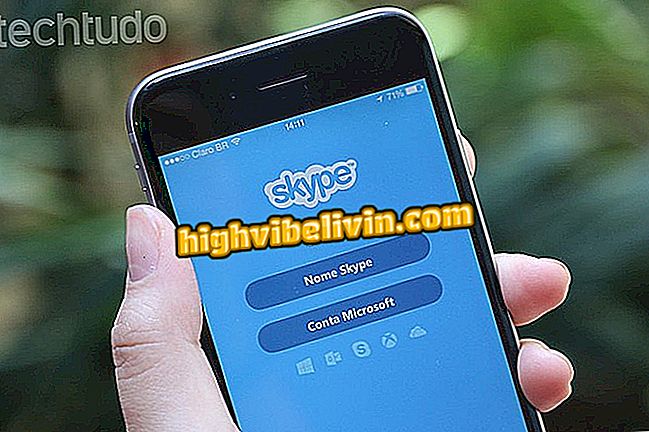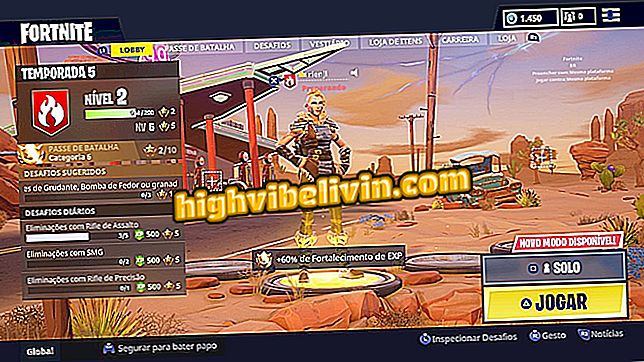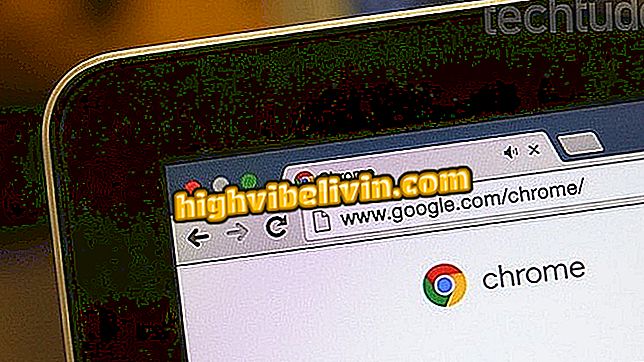Anyák napja: hogyan lehet ingyenesen létrehozni egy üzenetkártyát a BeFunky-val
Az anyák napján szokás személyre szabott üzeneteket küldeni, akár személyesen, akár szociális hálózatokon. A BeFunky fotószerkesztővel, amely webes, iPhone (iOS) és Android-verziókkal rendelkezik, a kártyákat semmiből készítheti ingyenesen, hozzáadva képeket, szövegeket és illusztrációkat. Miután elkészült, a webhely még mindig lehetővé teszi, hogy megosszák a művészetet az anyáddal. Annak érdekében, hogy az üzenetkártya létrehozásakor ne legyen probléma, elkészítettünk egy bemutatót arról, hogyan kell csinálni.
Hogyan készítsünk fotómontázsokat: öt online szerkesztési program

A BeFunky ingyenes online szerkesztő
1. lépés: Lépjen be a BeFunky oldalra. Az oldal honlapján válassza a "Tervezés" opciót a felső sáv jobb oldalán.
2. lépés: Nyissa meg a bal oldali sáv "Üres sablonok" opcióját, majd válassza ki a "Szociális média" részt, hogy meghatározza a kártya formátumát. Ha nem szeretne konkrét kártyát készíteni a szociális hálózatokhoz, válassza ki a többi sablonopciót (például az eseménygrafika, a blogforrások stb.);

A BeFunky lehetővé teszi, hogy előkészített sablonok segítségével hozzon létre művészeteket, vagy készítsen semmiből
3. lépés Miután a Facebookra teszünk egy bejegyzést, a "Facebook Graphic" opciót választottuk, de többek között a Facebookra, Twitterre, a Google+-ra és a YouTube-ra is kiterjedhet, többek között a Pinterestre vonatkozó bejegyzéseket;

Az online kiadó, a BeFunky, speciális művészeti formátumokkal rendelkezik a szociális hálózatok számára
4. lépés: Válassza a kép ikonját a képernyő bal felső sarkában, a "Képkezelés" alatt.

A formátum kiválasztása után kezdje el létrehozni az üzenetkártyát a BeFunky-ban
5. lépés. Ha a fényképed a személyes fájlodban van, válassza a "Számítógép" lehetőséget. Ha szeretne egy képet a Facebookról vagy a Pixabay-ről (ingyenes fotóoldal), akkor a kék gomb melletti ellipszisre kattintva beillesztheti azt;

A BeFunky webhely segítségével kiválaszthatja a fényképeket a számítógépről, a Facebookról vagy az ingyenes Pixabay fotós oldalról
6. lépés. Ebben az esetben Pixabay fotókat választunk. Ezért válassza ki a "Pixabay" fület a felső sávban, majd írja be a keresősávot a keresni kívánt képbe;

Pixabay úgy működik, mint a Google Images, azzal a különbséggel, hogy az összes fotó nem rendelkezik szerzői joggal
7. lépés: A kívánt kép írása után válassza ki a kiválasztott képet, majd kattintson a "x" gombra a doboz bezárásához;

Bármely, a Pixabay által választott fotó használható különböző célokra, mivel ezek mind ingyenesek
8. lépés: Kattintson duplán a kiválasztott képre úgy, hogy beilleszkedjen a kártyába. Ezután állítsa be a kívánt méretre, és helyezze el. Hozzáadhat annyi fényképet, amennyit csak szeretne;

A BeFunky kártyába annyi képet helyezhet, amennyit csak akar
9. lépés: A kép konfigurálása után menjen a "Háttérkép" menüpontra, és válasszon egy színt a kártya számára;

A BeFunky általános színválasztási lehetőségeket kínál, de lehetővé teszi a variációk megtekintését is
10. lépés: A színváltozatokat az "Aktuális szín" gombra kattintva láthatja, közvetlenül a "Háttérkép" rész alatt.
aktuális "a BeFunky-ban11. lépés A "Design Elements" alatt a legváltozatosabb rajzokat is beillesztheti. Ezek olyan kategóriákba sorolhatók, mint "évforduló", "házasság", "utazás", "illusztrációk" stb. Ebben az esetben évfordulót választottunk, hogy emlékképeket adjunk hozzá;

A BeFunky számos olyan illusztrációval is rendelkezik, amelyek beilleszthetők a kártyába
12. lépés. Egy illusztráció kiválasztásakor a színét és színét is megváltoztathatja. Ezután helyezze azt a kártyára az egér húzásakor;

Az illusztrációk a BeFunky-ban és a méretben is módosíthatók
13. lépés. Végül menjen a bal oldali "Text" opcióra. Ezután írja be a kívánt karaktert, és válassza a betűtípust, a méretet és a színt. Végül helyezze a szöveget a képbe;

A képek és illusztrációk mellett a tervezési rész lehetővé teszi a BeFunky szövegeinek beillesztését
14. lépés: Ha a kártya készen áll, válassza a "Mentés" lehetőséget a tetején. Kiválaszthatja, hogy hol töltse le a szerkesztett képet: közvetlenül a számítógépre, a Facebookra, a Drive-ra vagy a Dropbox-ra. Ebben az esetben közvetlenül a Facebookra helyezzük;

A BeFunky segítségével több online platformra és számítógépre is menthet
15. lépés: Miután kiválasztotta a Facebook opciót, adja meg a BeFunky engedélyét a "Folytatás mint ..." gombra kattintva;

A Facebook-ba való közzétételhez be kell jelentkeznie a kívánt fiókba
16. lépés: Válassza ki, hogy ki látja az üzenetét, és erősítse meg az akciót az ablak jobb alsó sarkában lévő "Ok" -ben.

A kiküldetés a Facebook megerősítése után történik
A BeFunky-fiók tulajdonosa a Facebookon kívül más társadalmi hálózatokon is részesülhet: Pinterest, Tumblr és Twitter.

A BeFunky szerkesztő lehetővé teszi a felhasználók számára, hogy megosszák a képeket a Facebookon, a Pinteresten, a Tumblr-on és a Twitteren
Mi a legjobb szerkesztő azok számára, akik nem engedhetik meg maguknak a Photoshopot? Hagyja a véleményét a Fórum fórumában.